كيفية تمكين أو تعطيل ملفات تعريف الإرتباط
(Chrome, Firefox)
تم النشر في 1 نوفمبر 2022
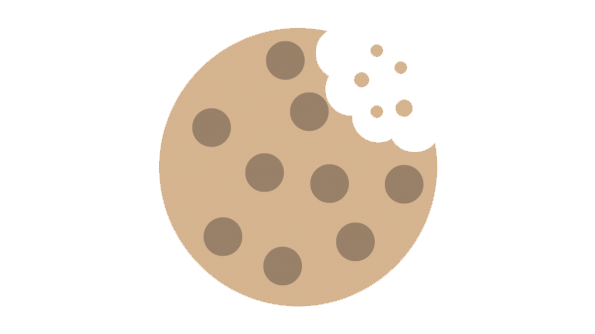
المحتوى
1- مقدمة 2- تمكين/تعطيل ملفات تعريف الارتباط على Google Chrome 3- تمكين/تعطيل ملفات تعريف الارتباط على Mozilla Firefox 4- تمكين/تعطيل ملفات تعريف الارتباط على متصفحات الإنترنت الأخرى
تعتبر ملفات تعريف الارتباط ملفات بيانات صغيرة يتم تخزينها في متصفح الإنترنت الخاص بك بواسطة مواقع الويب لأسباب مختلفة حسب موقع الويب.
يمكن استخدامها:
• لتذكرك كمستخدم لموقع ويب حتى لا تحتاج إلى تسجيل الدخول مرة أخرى
• لتخزين الإعدادات الخاصة بك في مواقع الويب
• من طرف مواقع الويب أو بعض الخدمات لتتمكن من استخدام ميزاتها
• من قبل المعلنين لعرض إعلانات لك حسب تصفحك للإنترنت
بعض ملفات تعريف الارتباط لها استخدامات عادية في حين أن البعض الآخر قد يشكل خطرًا على خصوصيتك، على سبيل المثال، يمكن لبعض الأفراد استخدامها لتتبع استخداماتك للإنترنت وبيع اهتماماتك وعاداتك من أجل المال.
لذلك، بناءً على مواقع الويب التي تستخدمها، قد ترغب في تعطيل ملفات تعريف الارتباط أو تمكينها، و سنوضح كيفية ذلك في هذا المرشد.
تمكين/تعطيل ملفات تعريف الارتباط على Chrome :
إفتح Google Chrome واضغط على "الثلاث نقاط" في أعلى اليسار ثم انقر على "الإعدادات"
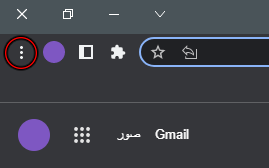
في إعدادات "الخصوصية والأمان" انقر على "ملفات تعريف الارتباط وبيانات الموقع الإلكتروني الأخرى"
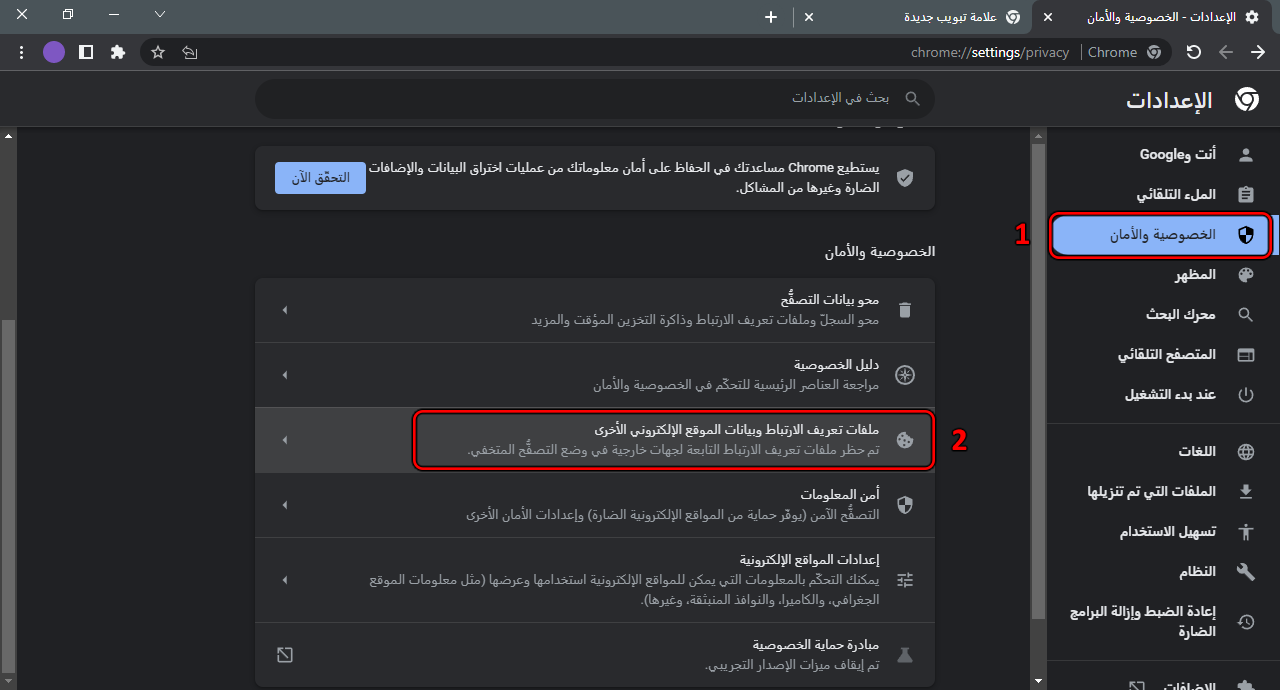
في جزء "إعدادت عامة" إضغط على "حظر كل ملفات تعريف الإرتباط"

تم تعطيل ملفات تعريف الإرتباط على Chrome.
لتمكينها من جديد, إضغط على "السماح بملفات تعريف الإرتباط كلها" أو "حظر ملفات تعريف الإرتباط التابعة لجهات خارجية في وضع التصفح المتخفي".
تمكين/تعطيل ملفات تعريف الارتباط على Firefox :
إفتح Firefox واضغط على "الثلاث خطوط" في أعلى اليسار ثم انقر على "الإعدادات"
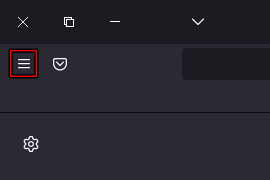
أنقر على "الخصوصية والأمان" ثم على "مخصص" و في قائمة "الكعكات" أنقر على "كل الكعكات"
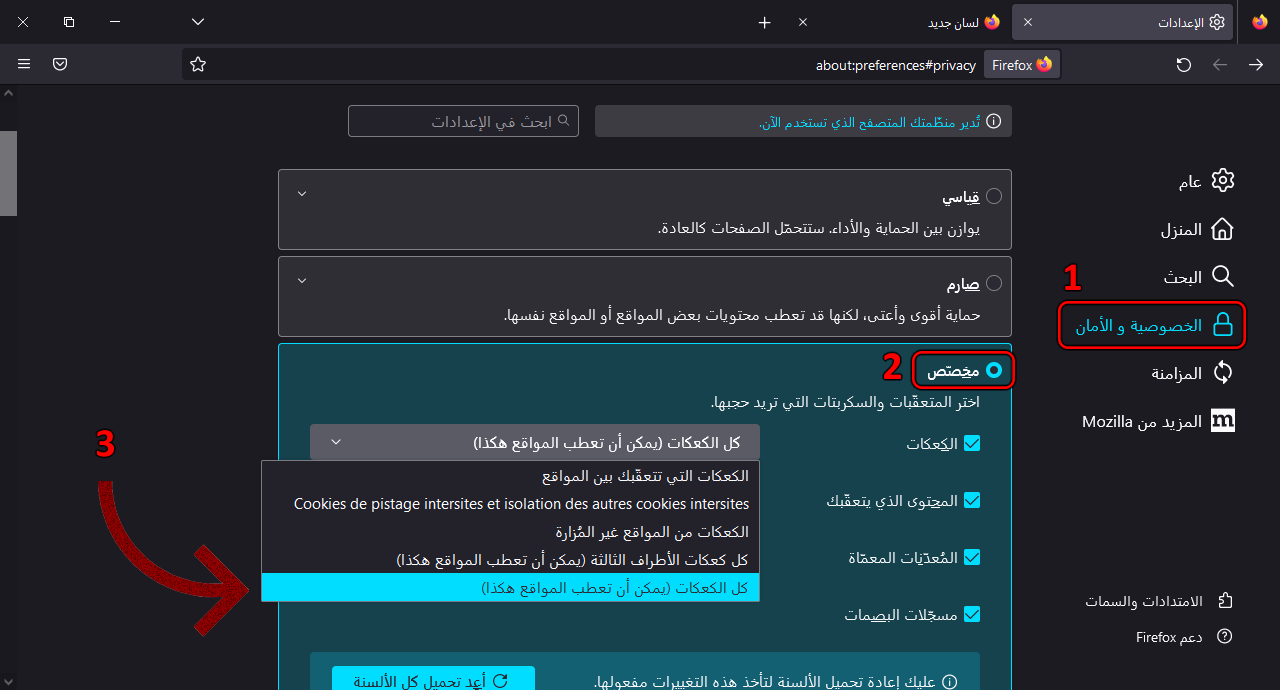
تم تعطيل ملفات تعريف الإرتباط على Firefox.
لتمكينها من جديد, أزل "الكعكات" في "مخصص" أو غيّر "مخصص" إلى "قياسي" في إعدادات "الخصوصية والأمان".
تمكين/تعطيل ملفات تعريف الارتباط على متصفحات الإنترنت الأخرى:
بالنسبة لمتصفحات الإنترنت الأخرى، يجب أن يكون خيار تعطيل ملفات تعريف الارتباط أو تمكينها متاحًا على "ملفات تعريف الإرتباط" تحت "الخصوصية والأمان" في الإعدادات الخاصة بهم كما هو موضح أعلاه.
ليكن في العلم أنه يمكنك حظر ملفات تعريف الارتباط في بعض مواقع الويب مع السماح لها على مواقع أخرى في إعدادات ملفات تعريف الارتباط في متصفحك.